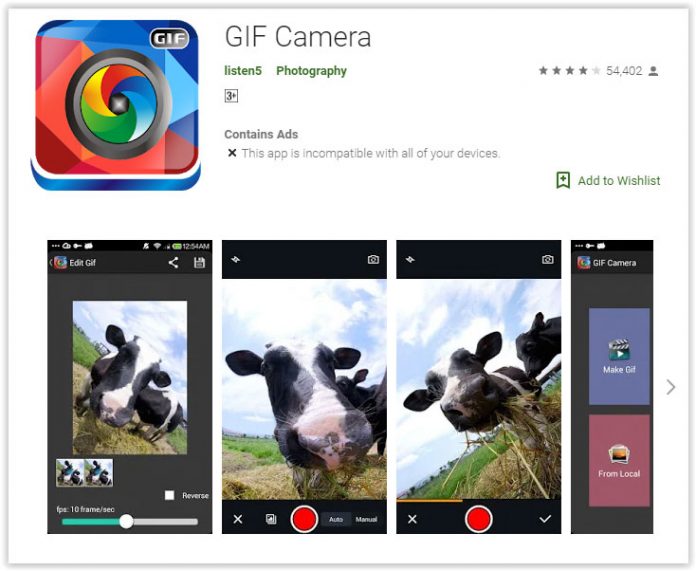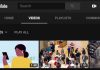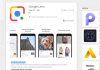روش ساخت GIF در اندروید با برنامه Gif Camera
جهان فناوری بسیار زیباست و زیباتر هم می شود اگر بتوانید در گوشی اندروید خود gif بسازید. با کمی جستجو متوجه می شوید که انجام چنین کاری بسیار آسان است و تنها نیاز به دانلود برنامه مورد نظر از Google Play Store خواهید داشت.
فرمت تبادل گرافیکی یا Graphics Interchange Format که با نام GIF شناخته شده است، یک فرمت تصویری bitmap می باشد که توسط تیم CompuServe و با رهبری Steve Wilhite توسعه داده شده است. GIF شبیه به فرمت های jpg، png و یا tiff، یک فایل تصویری می باشد. دلیل کاربرد و محبوبیت این فایل در اینترنت، سبکی و انعطاف پذیری آن می باشد.
فایل Gif، تنها برای ساخت انیمیشن درست نشده است، ولی محبوبیت آنها برای نمایش انیمیشن می باشد. در صورتی که شما نیز می خواهید در گفتگو های خود کمی سرگرمی داشته باشید، گیف ها بهترین ابزار برای سرگرمی شما خواهند بود. در این آموزش روش ساخت GIF در اندروید با برنامه Gif Camera پس با آموزش تکنولوژی و فناوری همراه باشید.
چطور در گوشی اندروید خود یک فایل Gif بسازیم؟
- ابتدا برنامه Gif Camera را از Google Play Store دانلود نمایید.
- سپس برنامه Gif Camera را از فهرست اپلیکیشن یا برگه اصلی گوشی یا تبلت خود باز کنید.
- در برنامه گزینه Make Gif را انتخاب نمایید.

- در پایین برنامه دکمه قرمز رنگ ضبط را انتخاب نمایید.

- در پایین گوشه راست برنامه آیکون Mark را انتخاب نمایید تا فرآیند پر کردن فیلم کامل شود.

البته به جای پر کردن فیلم می توانید ویدئوی را که از قبل داشته اید نیز انتخاب نمایید. بعد از آن انتخاب فایل، نشانه تیک را در بالا گوشه راست برنامه را انتخاب نمایید. سپس شما می توانید فایل گیفی را که در حال ساخت آن می باشید، ویرایش نمایید. شما می توانید با تیک زدن گزینه reverse، عملکرد کاراکتر را بر عکس کنید و یا با اسلاید پایین برنامه سرعت را افزایش یا کاهش دهید.
- بعد از آن پایان کار ویرایش می توانید فایل Gif را ذخیره کنید، برای این کار می توانید دکمه Save را در بالا گوشه راست برنامه انتخاب نمایید.

البته بعد از آن ذخیره سازی می توانید فایل خود را ویرایش یا حذف نمایید. برای این کار می توانید منوی 3 نقطه ای را در بالا، گوشه راست برنامه انتخاب نمایید و در منوی باز شده، برای حذف فایل گزینه delete و برای ویرایش فایل گزینه remake را انتخاب نمایید.